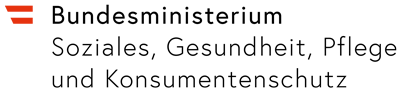KONSUMENT-Computertipps: Wir zeigen, wie Sie Umwege vermeiden, Probleme lösen und informieren über nützliche Alternativen. - Diesmal: Der Papierkorb kann mehr, als seine Bezeichnung nahelegt. Mit den passenden Einstellungen binden Sie ihn sinnvoll in den Arbeitsablauf ein.
Im Bürojargon wird der Papierkorb scherzhaft als „Rundablage“ bezeichnet, die für unliebsame Unterlagen bestimmt ist. Diese Funktion kann der Papierkorb am Desktop Ihres Computers natürlich ebenfalls erfüllen. Aber es gibt auch Variationen davon, die je nach der persönlichen Organisation des Arbeitsablaufes sinnvoll sein können.
Eigenschaften festlegen
Stellen Sie den Mauszeiger auf das Papierkorbsymbol und klicken Sie rechts, dann öffnet sich ein Menüfenster, in dem Sie mit der linken Maustaste die Option „Eigenschaften“ wählen. Dort können Sie z.B. die maximale Größe des Papierkorbs festlegen (zur Orientierung: 1000 Megabyte/MB sind ca. 1 Gigabyte/ GB; ein durchschnittliches Digitalfoto oder eine MP3-Datei hat rund 3 bis 5 MB). Je größer der Papierkorb, desto länger bleiben die gelöschten Dateien noch auf der Festplatte und können bei Bedarf wieder an ihren ursprünglichen Platz gestellt werden (Doppelklick auf Papierkorb, gewünschte Dateien auswählen und auf „Element wiederherstellen“ klicken).
Gelöschte Dateien
Ist das gesetzte Limit erreicht, werden die älteren Elemente sukzessive gelöscht, sobald neue hinzukommen. Sind Sie hingegen ganz sicher bei dem, was Sie tun, dann können Sie die Einstellungen in den Eigenschaften dahingehend ändern, dass gelöschte Dateien gar nicht erst im Papierkorb landen. Und Sie können das zwischengeschaltete Fenster mit der Sicherheitsabfrage „Möchten Sie die Datei wirklich in den Papierkorb verschieben?“ deaktivieren.
Papierkorb ein- und ausblenden
Über >Start >Systemsteuerung >Darstellung und Anpassung >Anpassung >Desktopsymbole ändern können Sie den Papierkorb ausblenden. Umgekehrt kann das Papierkorbsymbol im Windows-Explorer via >Extras (unter Windows 7 zuvor die „Alt“-Taste drücken) >Ordneroptionen >Allgemein und Haken bei der Option „Alle Ordner anzeigen“ eingeblendet werden. So können Sie direkt im Fenster des Windows-Explorers mithilfe der Maus Dateien in den Papierkorb befördern.
Lesen Sie alle Computertipps auf konsument.at